随着数字化时代的到来,PDF文件作为一种重要的文档格式,被广泛应用于商务、教育和个人生活中。PDF不仅可以包含文本、图形和图像,还能保持原文档的格式和布局。因此,许多人在使用PDF文件时,常常需要提取其中的图片素材。无论是为了设计、分享还是其他用途,掌握有效的方法提取PDF中的图片是非常重要的。
一、为什么需要提取PDF中的图片?
在许多情况下,用户可能会需要从PDF中提取图片。例如,设计师在创建宣传材料时,需要从产品手册中提取高清图片。学生在进行研究时,需要从论文中提取图表。商业人士在制作演示文稿时,需要从报告中提取相关图形。这些需求促使人们寻找高效的PDF图片提取方法。

二、提取PDF图片的常见方法
针对提取PDF图片素材,市场上出现了多种工具和软件。根据使用的需求,不同的方法具有各自的优缺点。
- 使用专业PDF编辑软件
专业的PDF编辑软件,如UPDF、Adobe Acrobat、Foxit PhantomPDF等,提供了丰富的功能,可以直接提取PDF中的图片。以下是使用UPDF提取图片的步骤:
- 打开UPDF,点击“文件”,选择需要提取图片的PDF文件。
- 在右侧面板中选择“编辑PDF”选项,进入编辑模式。
- 鼠标右键点击图片,选择菜单栏中的“导出图像”。
- 选择“图像”格式,可以选择JPEG、PNG或TIFF格式,点击“导出”。
- 在弹出的窗口中选择导出的文件位置,点击保存。此时,所有的图片将被提取并保存到指定位置。
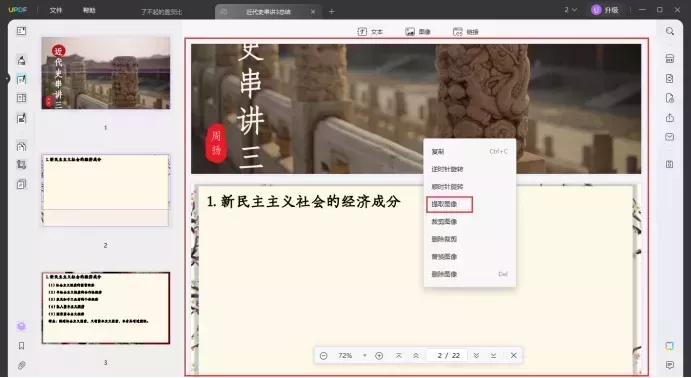
虽然这种方法操作简单,但需要购买软件许可证,预算有限的用户可能会考虑其他替代方案。
- 在线PDF图片提取工具
近年来,越来越多的在线工具涌现,使得提取PDF图片变得更加方便。例如,Smallpdf、ILovePDF等网站提供了免费的PDF图片提取功能。使用这些工具非常简单:
- 打开相应的在线工具网站。
- 上传需要提取图片的PDF文件。
- 选择提取图片的选项,这类工具通常支持批量提取。
- 下载提取后的图片文件。

尽管在线工具方便,但需要注意文件的隐私问题,避免上传含有敏感信息的PDF。
- 开源软件和插件
对于需要处理大量PDF文件的用户,开源软件如GIMP、Inkscape或者PDFsam等,也可以帮助提取PDF中的图片。这些工具通常功能强大,但对初学者可能不那么友好。
三、一次性导出PDF中的多张图片
在处理含有多张图片的PDF文件时,一次性导出所有图片的需求尤为常见。以下是一些有效的方法:
- 使用PDF图片提取工具
一些专门的图片提取工具,例如PDF Image Extractor、PDF to JPG Converter等,能快速提取PDF文档中的所有图片。这些工具通常提供批量处理功能,方便用户一次性导出多个图片。
- 使用UPDF的批处理功能
如果您拥有UPDF,则可以利用其批处理功能来一次性导出多张图片。步骤如下:
- 打开UPDF,并加载PDF文件。
- 在菜单中选择“工具”,然后选中“批量处理”–“转换”。
- 把需要转换格式的PDF文件导入软件,然后点击开始转换。
- 在操作中设置导出的图片格式和位置,应用到目标PDF文件。
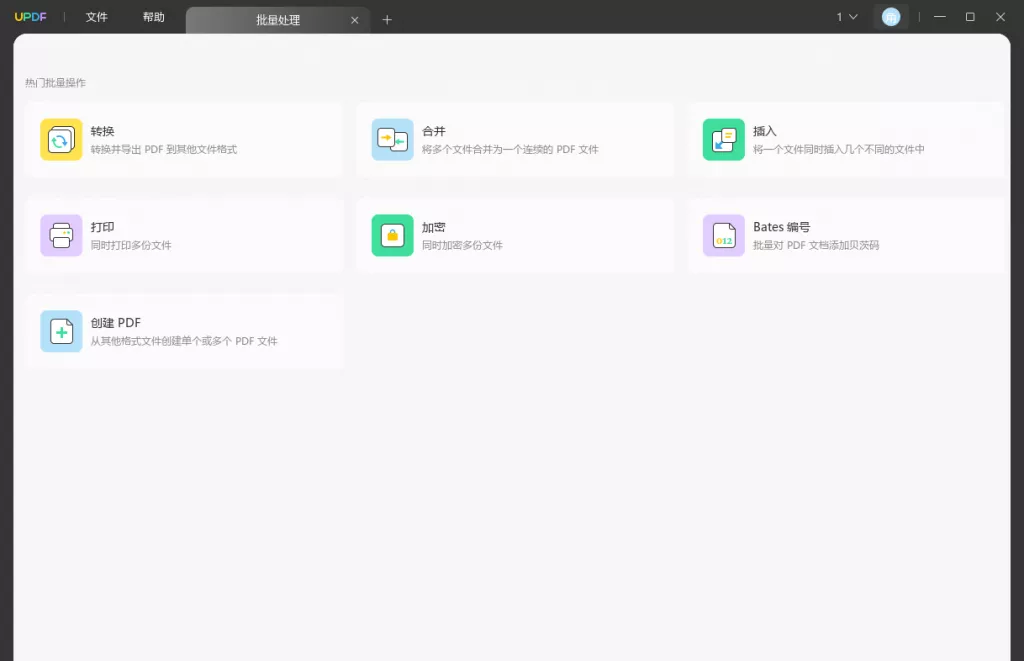
四、提取后的图片处理
提取图片后,可能还需要对图片进行一些处理,例如修复、调整大小、转换格式等。许多图像处理软件,如Photoshop、GIMP等,提供了丰富的处理功能,可以帮助用户在设计和使用过程中提升图片质量。
总结
提取PDF中的图片素材的方法多种多样,从专业软件到在线工具,再到开源软件,用户可以根据自己的需求选择合适的方法。掌握这些技巧,不仅可以提高工作效率,还能方便地获取所需的图片素材。
 UPDF
UPDF Windows 版
Windows 版 Mac 版
Mac 版 iOS 版
iOS 版 安卓版
安卓版 AI 网页版
AI 网页版 AI 助手
AI 助手 编辑 PDF
编辑 PDF 注释 PDF
注释 PDF 阅读 PDF
阅读 PDF  UPDF Cloud
UPDF Cloud 格式转换
格式转换 OCR 识别
OCR 识别 压缩 PDF
压缩 PDF 页面管理
页面管理 表单与签名
表单与签名 发票助手
发票助手 文档安全
文档安全 批量处理
批量处理 企业解决方案
企业解决方案 企业版价格
企业版价格 企业指南
企业指南 渠道合作
渠道合作 信创版
信创版 金融
金融 制造
制造 医疗
医疗 教育
教育 保险
保险 法律
法律 常见问题
常见问题 联系我们
联系我们 用户指南
用户指南 产品动态
产品动态 新闻中心
新闻中心 技术参数
技术参数 关于我们
关于我们 更新日志
更新日志








